Каковы распространенные методы миграции баз данных SQL Server? Проведем вас через это быстро за 2 минуты!
Всем привет! Вот серверная часть кодера. При ежедневной разработке и использовании баз данных миграция базы данных является относительно распространенным явлением. Например, если меняется рабочая среда или необходимо заменить сервер, на котором расположена база данных, и т. д., может потребоваться миграция базы данных. В этой статье будут представлены несколько распространенных методов миграции базы данных SQL Server.
1. Отделение и присоединение базы данных
Примечание:Разница между отсоединением и удалением заключается в том, остались ли на жестком диске файлы базы данных.
1.1 Найдите путь к файлу базы данных
Этот шаг можно рассматривать как подготовку перед миграцией, то есть поиск местоположения файла базы данных, который мы хотим перенести.
Щелкните правой кнопкой мыши базу данных, которую необходимо перенести. ->свойство ->документ,Путь к скопированному файлу.
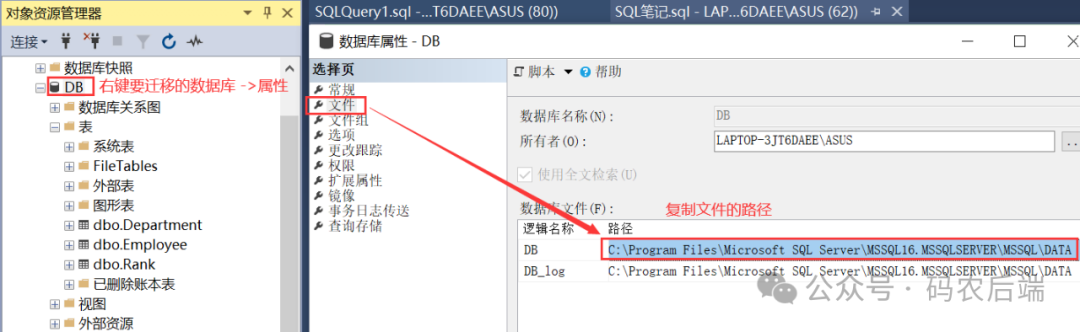
Просмотр локально
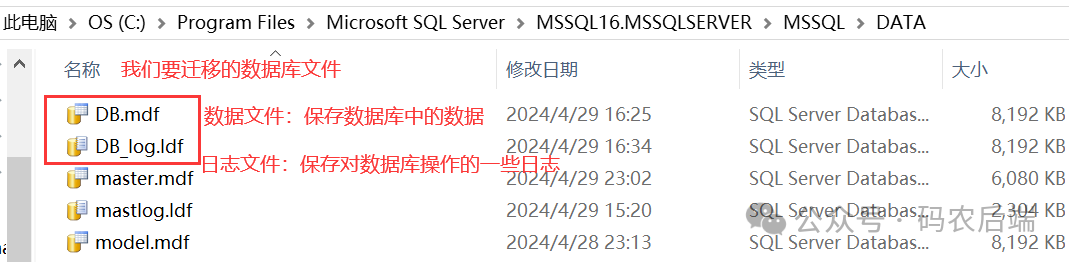
Файлы данных: сохранение данных в базе данных.
Файлы журналов: сохраняйте некоторые журналы операций с базой данных.
1.2 Разделение
Щелкните правой кнопкой мыши базу данных, которую вы хотите отделить. ->Задача ->разделение;
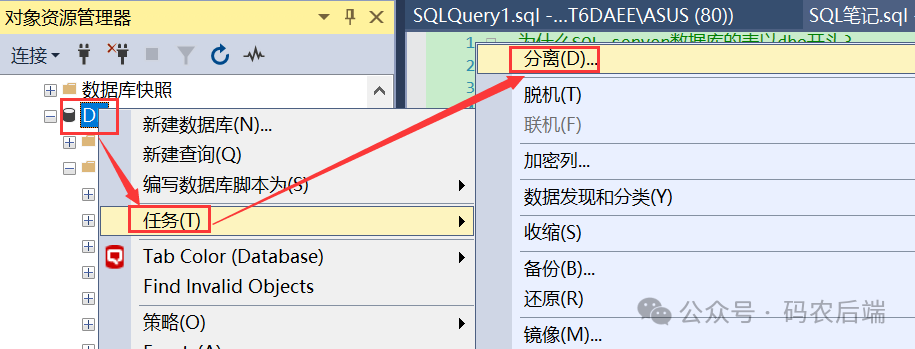
Проверьте оба пункта и нажмите «ОК»;
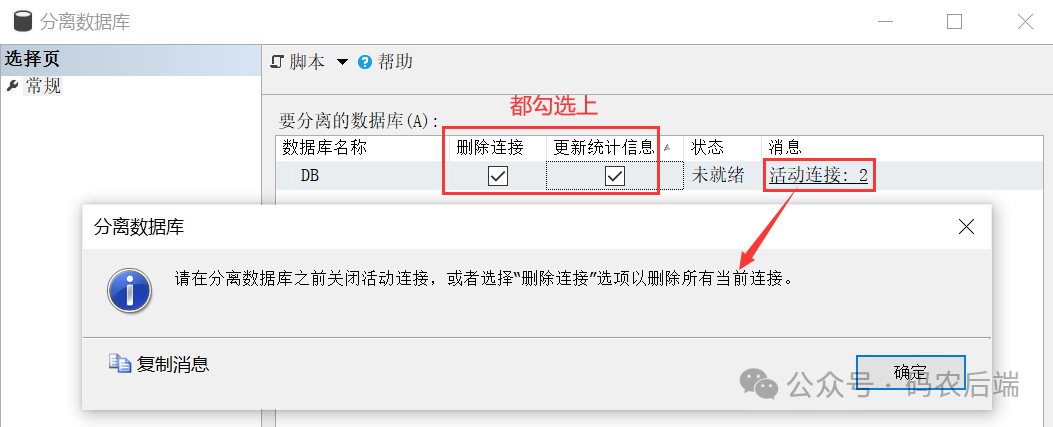
После разделения щелкните правой кнопкой мыши, чтобы обновить базу данных, и вы обнаружите, что предыдущая база данных больше не находится в нашем обозревателе объектов, что указывает на то, что разделение прошло успешно.
1.3 Сохранить на локальном компьютере после разделения
После разделения файлы базы данных можно копировать и вставлять. Точнее, он переносится с исходного пути на диск на новый путь к локальному каталогу.
Примечание:долженСначала определите, затем скопируйте и вставьте в другие локальные каталоги.;В противном случае будет предложено:Операция не может быть завершена,Потому что файл уже находится в SQL Открытие формата (MSSQLSERVER).
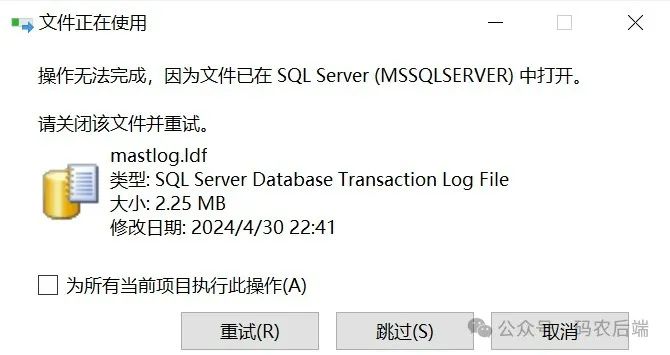
1.4 Восстановление
После отсоединения, если вы хотите восстановить базу данных, вам необходимо воспользоваться дополнительным функционалом.
Нажмите на базу данных и щелкните правой кнопкой мыши, чтобы прикрепить ее. ->добавить в,找到要добавить в的база Расположение файла данных. Дважды щелкните для подтверждения, и вы увидите нашу предыдущую базу в обозревателе объектов. данные вернулись, а таблицы и данные в них все еще там.
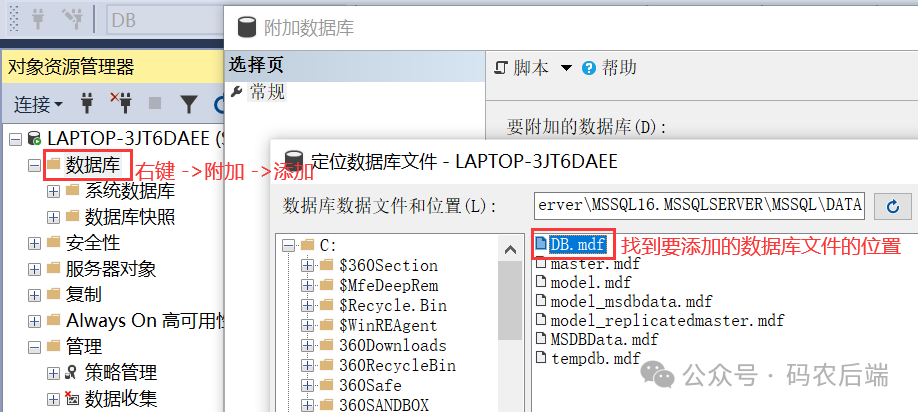
1.5 Проблемы с отдельными методами прикрепления
Во время этой операции наша база данных находится в недоступном состоянии, то есть пока база данных отделена, доступ к базе данных невозможен.
2. Резервное копирование и восстановление базы данных.
Основная цель резервного копирования базы данных — предотвратить потерю или повреждение данных.
По сравнению с отсоединенным вложением база данных доступна во время резервного копирования.
2.1 Резервное копирование
Щелкните правой кнопкой мыши базу данных, которую вы хотите отделить. ->Задача ->резервное копирование;
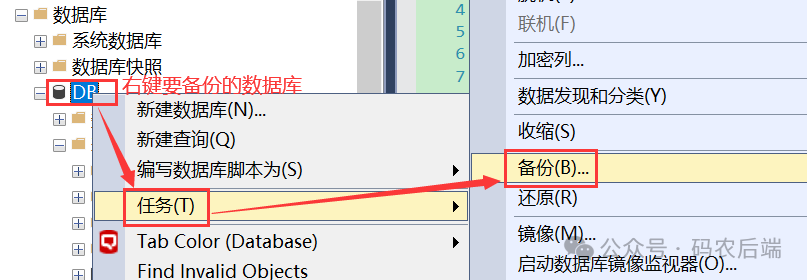
резервное выбор типа копирования самый простой комплектное резервное копирование, удалите исходный путь и добавьте резервное самостоятельно копирование Перейдите в папку, назовите ее DB.bak, а затем нажмите ОК до конца, резервное копирование Подскажет после успехарезервное копирование базы данных "DB" успешно завершено。Затем вы можете перейти по соответствующему пути для просмотрарезервное файл копирования.
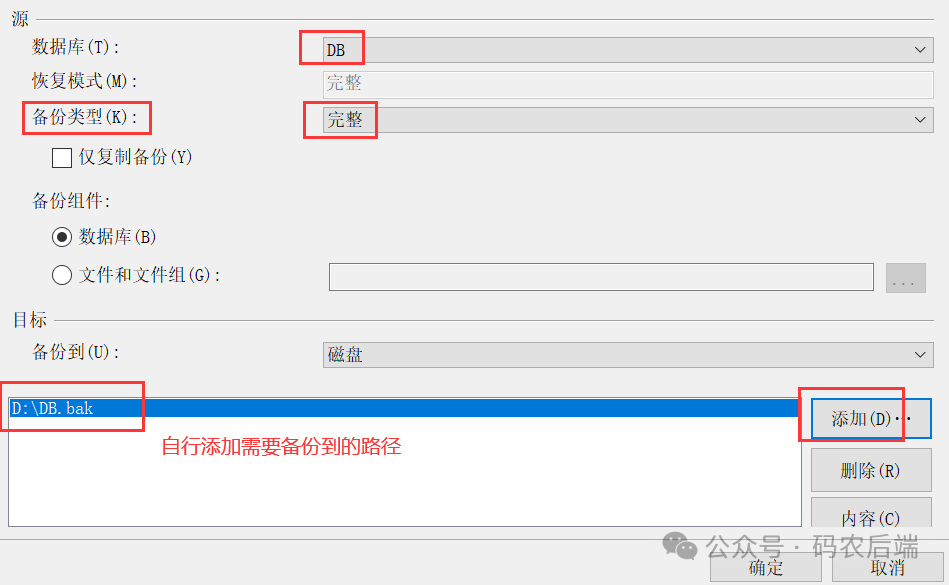
2.2 Восстановление
Если после завершения резервного копирования данные в нашей базе данных однажды будут потеряны или повреждены, можно будет выполнить операцию восстановления.
Щелкните правой кнопкой мыши по базе данных ->снижениебаза данных, проверьте устройство, затем добавьте, выберите резервное скопируйте файл на снижение; нажмите «ОК» до успешного завершения.
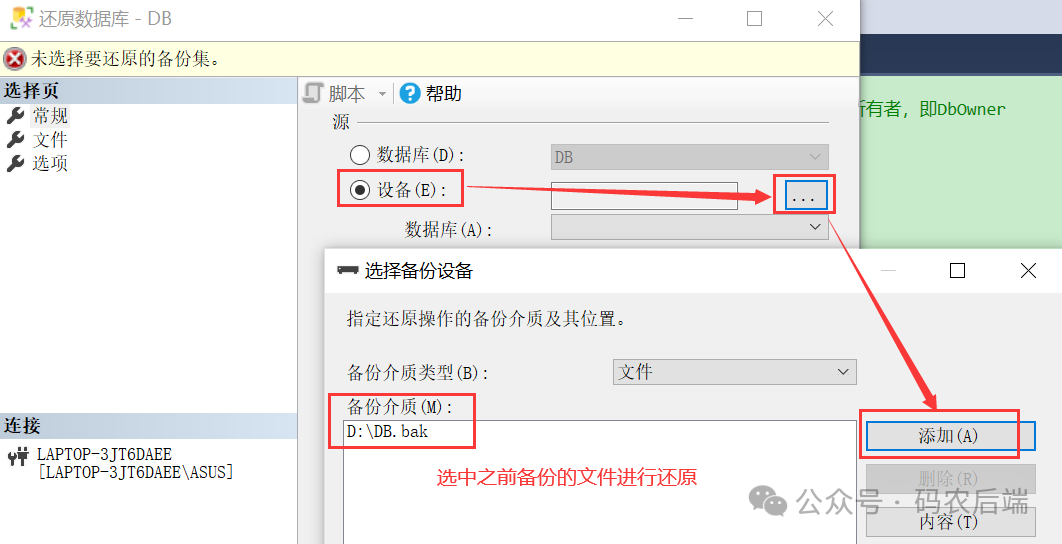
2.3 Разница между удалением и отсоединением базы данных
1)разделениебаза данныхназад,существоватьSQL База данных больше не существует на Сервере, но ее файлы все еще находятся там.
То есть файлы данных в базе данных не будут потеряны после разделения, а данные также можно будет добавлять путем добавления.
2)иПри удалении будут удалены файлы данных и файлы журналов, что является относительно опасной операцией.
3. Сохранение скриптов базы данных
3.1 Создать сценарий
Сохраните с помощью сценария базы данных, щелкните базу данных правой кнопкой мыши. ->Задача ->Создать сценарий
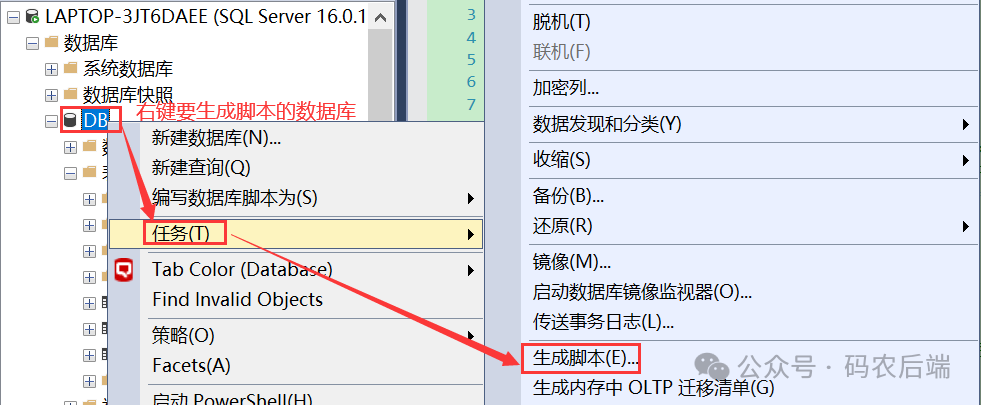
Затем выберите сценарий для всей базы данных и всех объектов базы данных (E). Затем нажмите «Дополнительно», раскрывающийся список, найдите тип данных для сценария и выберите схему и данные;
Примечание:Причина, по которой мы выбираем архитектуру и данные, заключается в том, чтобы сохранить как структуру таблицы, так и данные в таблице, чтобы просто понять, что архитектура — это структура таблицы, а данные — это данные в таблице;
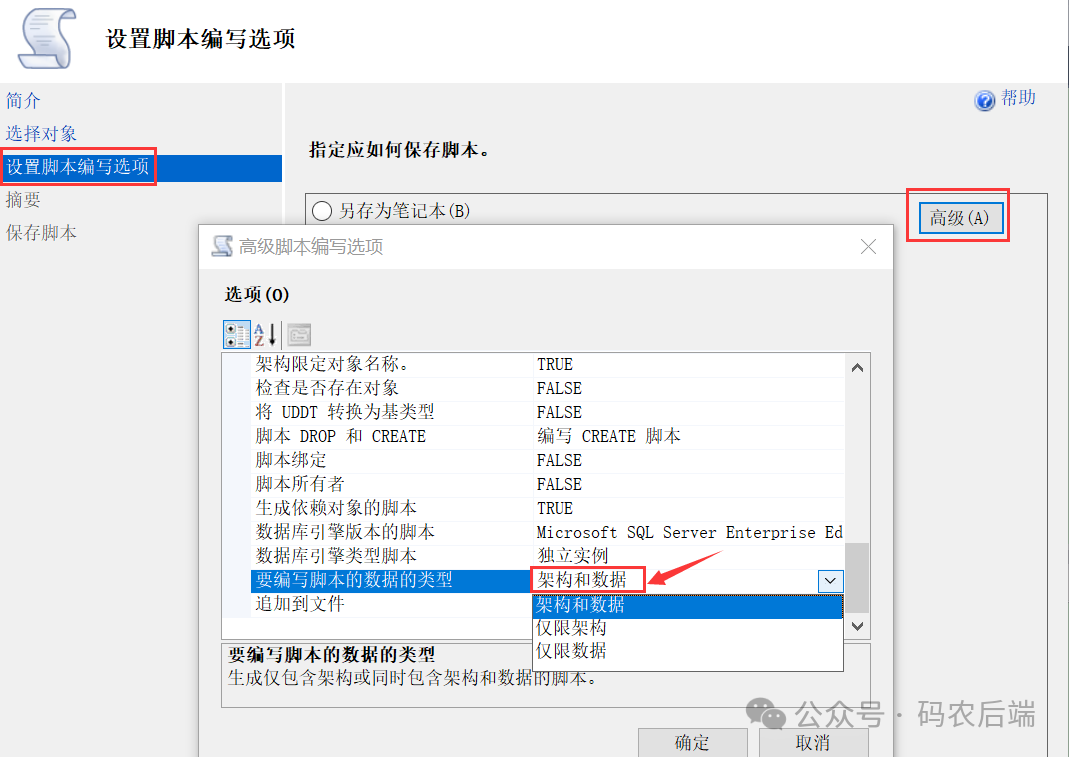
Установите флажок «Сохранить как файл сценария», затем выберите путь и добавьте имя файла, как показано ниже.
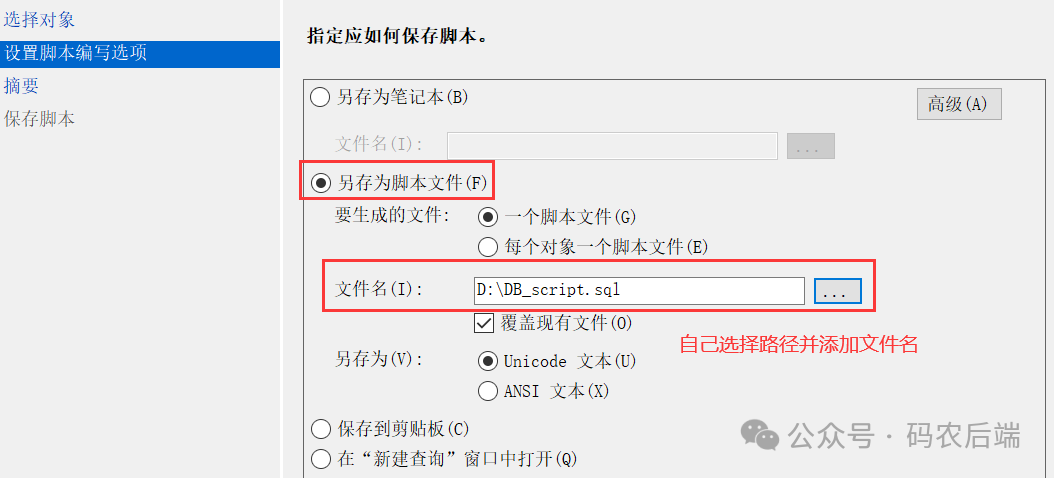
Затем продолжайте нажимать «Далее». Как показано ниже, сценарий успешно создан. Нажмите «Готово».
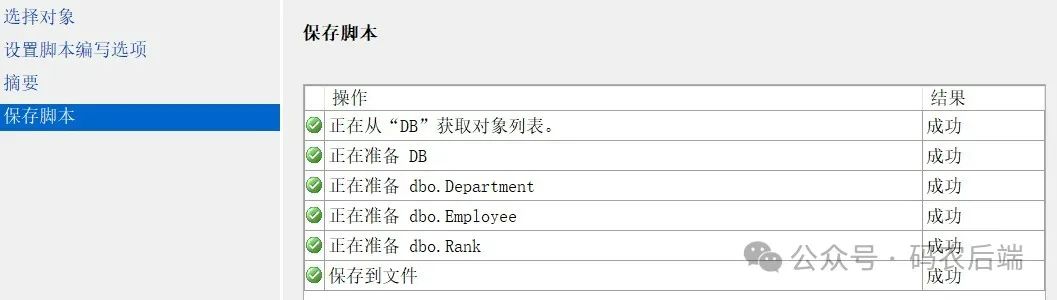
3.2 Восстановление
Аналогичным образом, когда данные в базе данных потеряны или повреждены, можно выполнить операцию восстановления.
Найдите наш файл сценария SQL, щелкните правой кнопкой мыши, выберите инструмент управления SSMS по умолчанию для SQL Server в качестве метода «Открыть», нажмите «Выполнить», обновите базу данных после завершения, и вы увидите восстановленную базу данных.

Ладно, это все на сегодняшнюю статью.

Углубленный анализ переполнения памяти CUDA: OutOfMemoryError: CUDA не хватает памяти. Попыталась выделить 3,21 Ги Б (GPU 0; всего 8,00 Ги Б).

[Решено] ошибка установки conda. Среда решения: не удалось выполнить первоначальное зависание. Повторная попытка с помощью файла (графическое руководство).

Прочитайте нейросетевую модель Трансформера в одной статье

.ART Теплые зимние предложения уже открыты

Сравнительная таблица описания кодов ошибок Amap

Уведомление о последних правилах Points Mall в декабре 2022 года.

Даже новички могут быстро приступить к работе с легким сервером приложений.

Взгляд на RSAC 2024|Защита конфиденциальности в эпоху больших моделей

Вы используете ИИ каждый день и до сих пор не знаете, как ИИ дает обратную связь? Одна статья для понимания реализации в коде Python общих функций потерь генеративных моделей + анализ принципов расчета.

Используйте (внутренний) почтовый ящик для образовательных учреждений, чтобы использовать Microsoft Family Bucket (1T дискового пространства на одном диске и версию Office 365 для образовательных учреждений)

Руководство по началу работы с оперативным проектом (7) Практическое сочетание оперативного письма — оперативного письма на основе интеллектуальной системы вопросов и ответов службы поддержки клиентов

[docker] Версия сервера «Чтение 3» — создайте свою собственную программу чтения веб-текста

Обзор Cloud-init и этапы создания в рамках PVE

Корпоративные пользователи используют пакет регистрационных ресурсов для регистрации ICP для веб-сайта и активации оплаты WeChat H5 (с кодом платежного узла версии API V3)

Подробное объяснение таких показателей производительности с высоким уровнем параллелизма, как QPS, TPS, RT и пропускная способность.

Удачи в конкурсе Python Essay Challenge, станьте первым, кто испытает новую функцию сообщества [Запускать блоки кода онлайн] и выиграйте множество изысканных подарков!

[Техническая посадка травы] Кровавая рвота и отделка позволяют вам необычным образом ощипывать гусиные перья! Не распространяйте информацию! ! !

[Официальное ограниченное по времени мероприятие] Сейчас ноябрь, напишите и получите приз

Прочтите это в одной статье: Учебник для няни по созданию сервера Huanshou Parlu на базе CVM-сервера.

Cloud Native | Что такое CRD (настраиваемые определения ресурсов) в K8s?

Как использовать Cloudflare CDN для настройки узла (CF самостоятельно выбирает IP) Гонконг, Китай/Азия узел/сводка и рекомендации внутреннего высокоскоростного IP-сегмента

Дополнительные правила вознаграждения амбассадоров акции в марте 2023 г.

Можно ли открыть частный сервер Phantom Beast Palu одним щелчком мыши? Супер простой урок для начинающих! (Прилагается метод обновления сервера)

[Играйте с Phantom Beast Palu] Обновите игровой сервер Phantom Beast Pallu одним щелчком мыши

Maotouhu делится: последний доступный внутри страны адрес склада исходного образа Docker 2024 года (обновлено 1 декабря)

Кодирование Base64 в MultipartFile

5 точек расширения SpringBoot, супер практично!

Глубокое понимание сопоставления индексов Elasticsearch.


